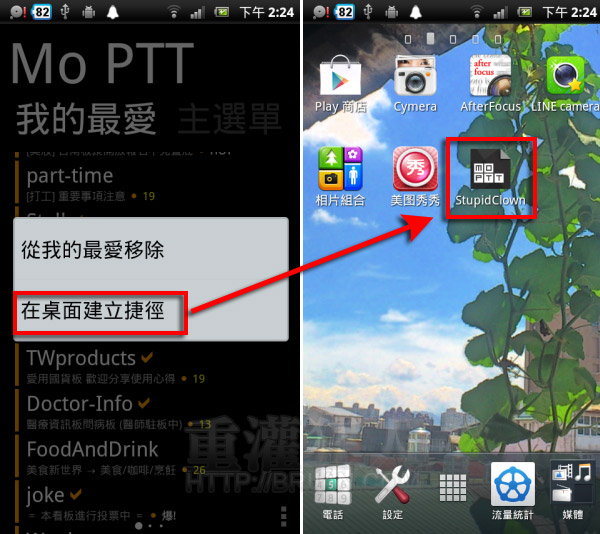2015/6/20 更新:Mo PTT 閱讀器亂插廣告、過濾發文內容,慘遭網友噓爆抵制!
只要有電腦、只要能上網,大部份的人搶著登入的不是 Facebook 就是 PTT 了,而現在我們帶在身邊的智慧型手機,也是許多人用來登入 PTT 的工具之一,手機用的 BBS 軟體之前也介紹了蠻多種的,像是 BBS Reader、Miu Ptt 以及最近不來恩介紹的 PTT 播放器,,
而「Mo PTT」則是一款由 Windows Phone 平台掘起的 PTT 專用的連線軟體,目前已可支援 Android 平台,與以往我們所使用過的 BBS 軟體不同的是它直覺的操作介面,可以直接於手機上回文、推文、發文,比起使用電腦發文要按一些的組合鍵來說,用手機發文要簡單的多囉!畫面則較活潑生動、多彩,有黑、白兩種背景主色以及10種的主題色彩可選擇,可在視覺方面為使用者帶來不同的 PTT 感受唷!
「Mo PTT」支援文章內容超連結、圖片直接載入的功能,遇到有圖有真相的文章時,直接點選「載入圖片」不需另外再開啟瀏覽器就能立即顯示圖片了,對於文章瀏覽的操作方面,更 user friendly!想要在手機上更直覺的體驗 BBS 鄉民的正義?那就快來下載這款 APP 展現你的正義吧!(叉腰大笑)
ps. 昨天進電影院支持了「 BBS 鄉民的正義」勾金架美拍垮捏!^^b 正所謂有笑有淚呀!然後 King 好帥這樣。(啾)
▇ 軟體小檔案 ▇
使用方法:
第1步 開啟 APP 後,由上方可切換選擇登入 PTT1 或 PTT2,也可先按下方的「設定」,做一些瀏覽的基本項目設定。輸入自己的 PTT 帳號密碼後,按下「登入」即可進入。
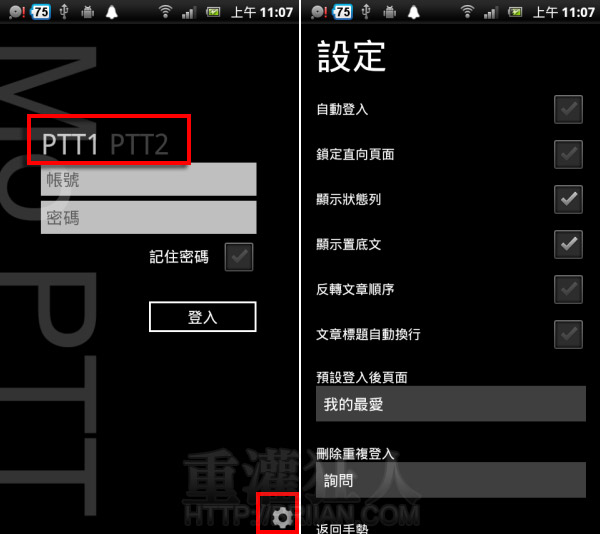
第2步 登入後預設顯示「我的最愛」,往左或往右滑動可切換「主選單」、「分類看板」,圖塊式的呈現方法,是不是比純文字好辨識呢?
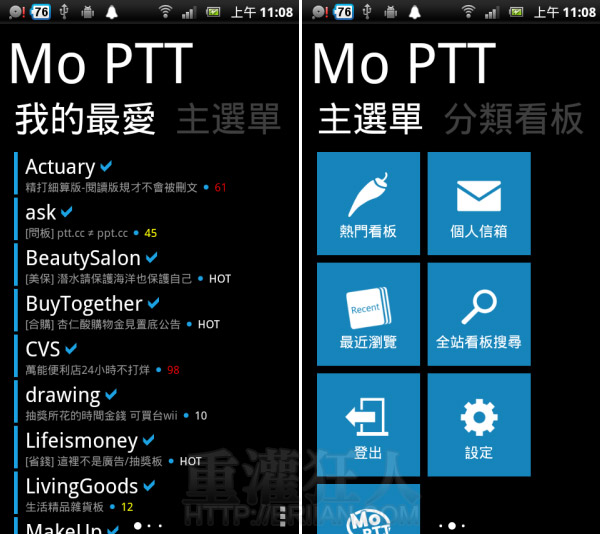
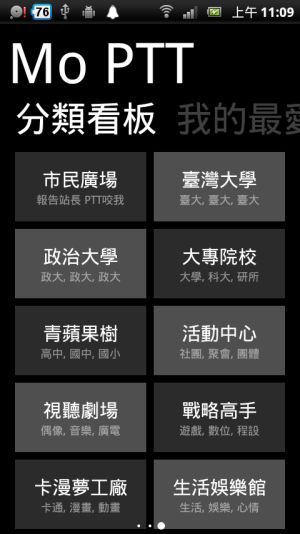
第3步 進入看板後,下方工具列依序為發文、重新整理、搜尋。可以標題、作者、推文數三種方式搜尋文章。

第4步 進入文章後,下方可直接推文或回應至看板。而 Mo PTT 支援圖片瀏覽,可以直接載入圖片。

第5步 也可長按看板名稱,點選「在桌面建立捷徑」,即可直接在手機桌面點選進入常用看板,可說是加強版的「我的最愛」呀!